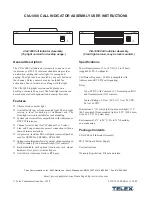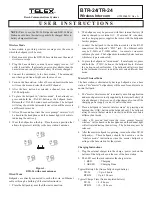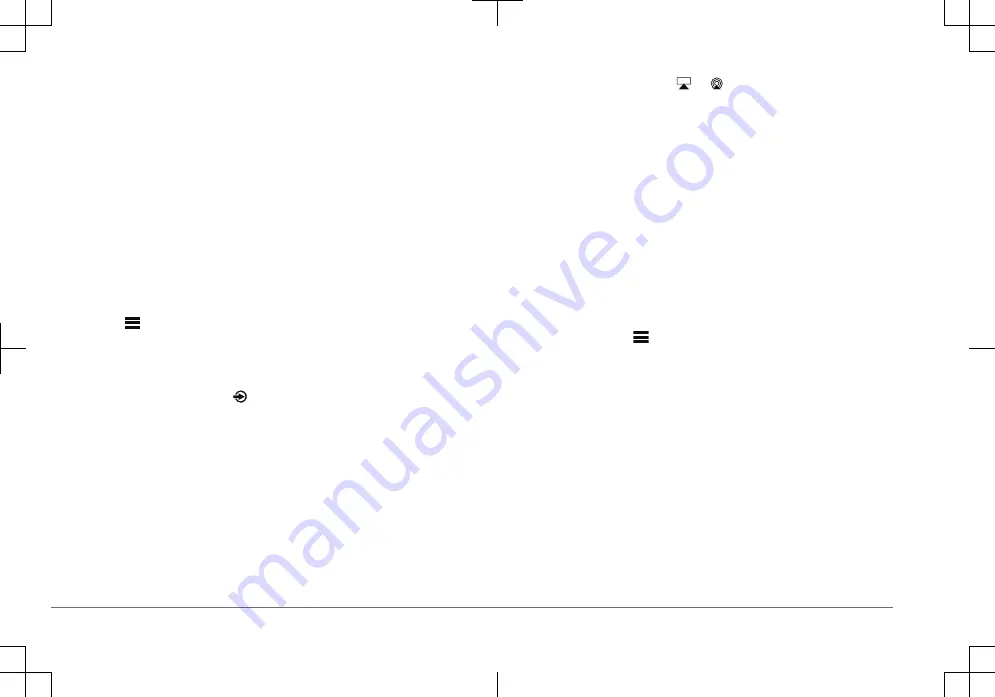
音響會維持「可被搜尋到」兩分鐘。
4
將手錶移動到音響的
3
公尺
(10
英尺
)
內。
備忘錄:
進行配對時,請與其他
ANT
裝置保持
10
公尺
(33
英尺
)
的距離。
5
開啟手錶上的
Fusion-Link Lite
應用程式。
初次在手錶上開啟此應用程式時,手錶即會自動與音響配對及連
線。
若要與其他音響配對,請在
Fusion-Link Lite
應用程式中選取
Settings > Pair new
。
6
使用手錶上的
Fusion-Link Lite
應用程式控制音訊播放。
裝置配對後,當其電源開啟並在範圍內,且手錶有開啟應用程式
時,裝置即會自動連線。
連線至
ARX70
遙控器
1
在音響上選取
BT
來源。
2
選取
> BT >
連線
>
可被搜尋到。
3
將
ARX70
遙控器移動到距離音響
10
公尺
(33
英尺
)
內的位置。
備忘錄:
進行配對時,請與其他
ANT
裝置保持
10
公尺
(33
英尺
)
的距離。
4
在
ARX70
遙控器上長按
,直到狀態
LED
開始交替亮起綠色和
紅色為止。
遙控器即會搜尋音響。
在遙控器成功配對時,狀態
LED
會短暫
亮起綠色,然後熄滅。
若遙控器找不到音響,狀態
LED
會短暫亮起紅色,然後熄滅。
使用
AirPlay
連接
Apple
裝置
1
從您
Apple
裝置上的設定選單中,連線到您相容
Fusion
音響使用
的相同無線網路。
備忘錄:
您可以使用有線乙太網路連線,將部分
Apple
裝置連線
到網路
(
如適用
)
。
如需更多資訊,請前往
Apple
網站。
2
在您的
Apple
裝置上,開啟要串流到音響的音樂應用程式。
3
從音樂應用程式或程式選取
或
,然後選取音響的名稱。
4
必要時,從應用程式開始播放音樂。
音響會自動變更為
AirPlay
來源,並從您的
Apple
裝置播放音訊。
備忘錄:
若您的
Apple
裝置正在使用
AirPlay 2
軟體,則您可以在
相同網路上連線至多個音響。
備忘錄:
您無法使用
Fusion PartyBus
網路將
AirPlay
來源串流到網
路上的其他音響。
您可以使用
AirPlay 2
軟體在網路上多個音響播
放內容,但音響不能加入群組。
備忘錄:
在部分
AirPlay
裝置上,調整裝置的音量會影響音響的
音量。
為
Apple AirPlay
設定無線存取點
使用
Apple AirPlay
時,為獲得最佳效果,您應將此音響設定為無線存
取點,並使用相容
Apple
裝置連線。
備忘錄:
根據預設,音響上的
Wi
‑
Fi
為關閉。
1
在音響畫面上,選取
>
設定
>
網路
> WI-FI
存取點。
2
寫下
SSID
與密碼。
3
選取儲存。
4
使用
SSID
與
密碼將
Apple
裝置連線至音響無線存取點。
播放音樂
設定調諧器地區
您必須選取所在地區才能正確收聽
AM
和
FM
電台。
如果您已連接至相容的
SiriusXM
調諧器和天線,並已訂閱
(
限美國
)
,
則必須選取所在地區才能正確收聽
SiriusXM
電台。
備忘錄:
並非所有地區皆提供
SiriusXM
。
如果您已連接至相容的
DAB
模組和天線
(
未隨附
)
,則必須選取所在
地區才能正確收聽
DAB
電台。
備忘錄:
並非所有地區皆提供
DAB
電台。
84
快速入門手冊
Содержание Apollo RA770
Страница 87: ......